
Obsah:
- Krok 1: Zbierajte materiály…
- Krok 2: Zrušenie záruky
- Krok 3: Viac sekania …
- Krok 4: Otestujte kábel a nainštalujte ovládače
- Krok 5: Nainštalujte Bitpim
- Krok 6: Vytvorte si vyzváňací tón
- Krok 7: Otvorte nový súbor na konverziu …
- Krok 8: Preveďte ho pomocou Bitpim
- Krok 9: NAHRAŤ
- Krok 10: Teraz zábavná časť …
- Autor John Day [email protected].
- Public 2024-01-30 12:01.
- Naposledy zmenené 2025-01-23 15:06.

Tento tutoriál vám ukáže, ako vytvoriť a používať dátový (a nabíjací!) Kábel pre telefón LG VX5200 a ako pridávať vyzváňacie tóny a sťahovať obrázky bez toho, aby ste museli platiť za overenie. toto bolo testované iba s telefónom LG VX5200, ale môže fungovať aj s inými telefónmi radu LG VX.
je to len na vzdelávacie účely, nezodpovedám za žiadne škody ani poplatky, ktoré to môže spôsobiť.
Krok 1: Zbierajte materiály…


Budete potrebovať:
1 USB kábel na zničenie 1 telefónneho nabíjacieho kábla Ovládače LG4USB (pozri nižšie) Bitpim z bitpim.org poznámka: nabíjací kábel musí mať najmenej 5 pinov. Odporúčam lacný adaptér do auta knockoff. nemusí to byť presný model, stačí, aby sa fyzicky zmestil.
Krok 2: Zrušenie záruky
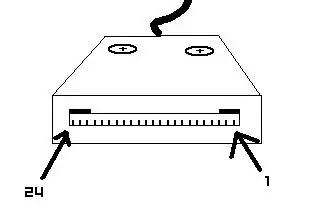
otvorte zástrčku LG na konci nabíjacieho kábla, ak ide o nabíjačku do auta, vo vnútri bude pravdepodobne malá doska s obvodmi. odpojte a vyberte dosku a/alebo káble…. všetky. pomocou klieští opatrne vyberte kolíky a presuňte ich na kolíky 5, 10, 15, 16 a 19
Krok 3: Viac sekania …

odstrihnite akékoľvek zariadenie USB, ktoré bolo na vašom kábli, a zapojte vodiče do zástrčky LG nasledovne:
poznámka: usb vcc je pripojený k dvom pinom LG pin | Kábel USB 5 | Vcc (červená) 10 | Údaje+ (biele) 15 | Údaje - (zelené) 16 | Vcc (červená) 19 | Gnd (čierna) Zatiaľ to nezaznamenávajte! treba to vyskúšať ….
Krok 4: Otestujte kábel a nainštalujte ovládače

zapojte kábel do telefónu a pripojte ho k počítaču pomocou USB rozbočovača, ak funguje, váš telefón sa nabíja a počítač ho rozpozná a požiada o ovládač, stačí kliknúť na tlačidlo Zrušiť. ak telefón hovorí, že sa nabíja, ale počítač hlási „zariadenie USB nebolo rozpoznané/zlyhalo“, vymeňte piny 10 a 15 (dátové piny) a skúste to znova. teraz nainštalujte priložené ovládače a znova zapojte telefón. Keď sa zobrazí výzva na zadanie ovládačov, kliknite na položku „Inštalovať ovládače automaticky“. bude (malo by) pýtať trikrát. (ako pre tri samostatné zariadenia) všetky tri „zariadenia“(skutočne iba samostatné funkcie) musia fungovať. Teraz môžete vodiče zalepiť páskou a znova zostaviť konektor. (kábel zaistite, inak vytiahne kolíky)
Krok 5: Nainštalujte Bitpim
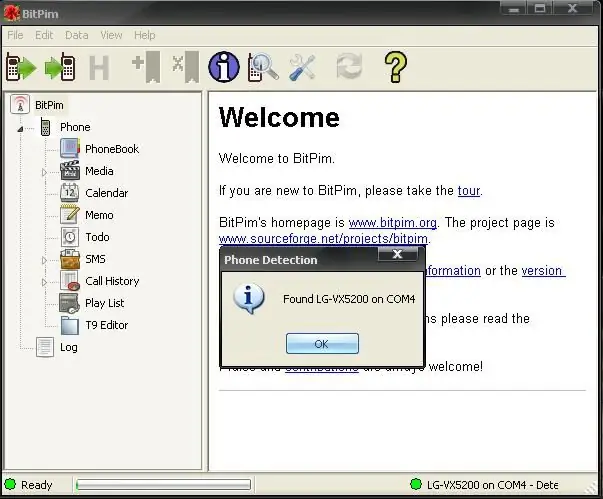
odpojte telefón, potom si stiahnite a nainštalujte bitpim z bitpim.org.
zapojte telefón a potom spustite bitpim, mal by automaticky rozpoznať telefón, ak nie, skontrolujte ovládače a/alebo zapojenie.
Krok 6: Vytvorte si vyzváňací tón
použite svoj obľúbený zvukový editor (alebo záznam zvuku) na skrátenie zvuku na 22 -sekundový klip. Môžete to predĺžiť, ak chcete, ale server Verizon prejde do hlasovej schránky po 22 sekundách a ušetrí drahocenný priestor. môžete to aj skrátiť, ak chcete, aby sa to opakovalo. uložte ho v pôvodnom formáte, aj keď má skutočne vysokú kvalitu, v nasledujúcom kroku ho skonvertujete. (ak používate záznam zvuku, použite stereofónny zvuk s rozlíšením 44 100 khz 16 bitov na cm3), ak sa tomu môžete vyhnúť, nepoužívajte ho. je to na hovno
Krok 7: Otvorte nový súbor na konverziu …
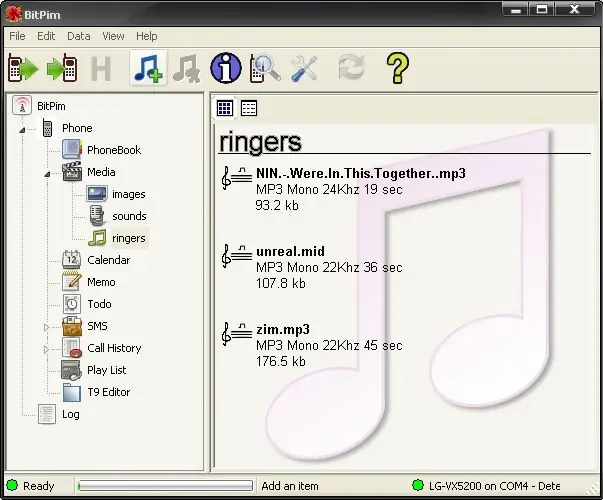
otvorte bitpim, rozbaľte strom telefónu, potom strom médií a kliknite na zvonenia. kliknite na tlačidlo pridať položku (mala by sa zmeniť na notu (presnejšie dve ôsme noty) so znamienkom plus)
prejdite na svoj vyzváňací tón a otvorte ho.
Krok 8: Preveďte ho pomocou Bitpim
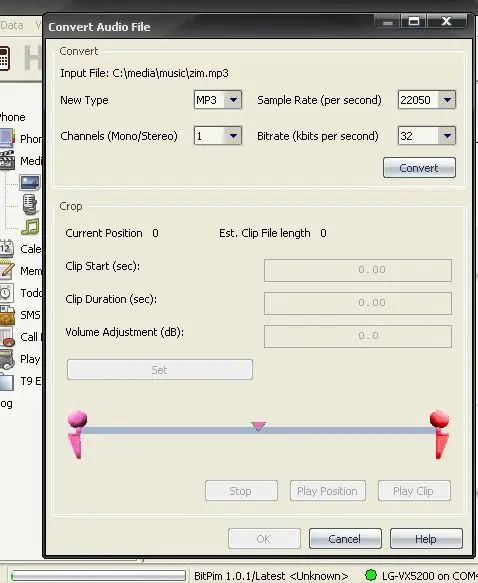
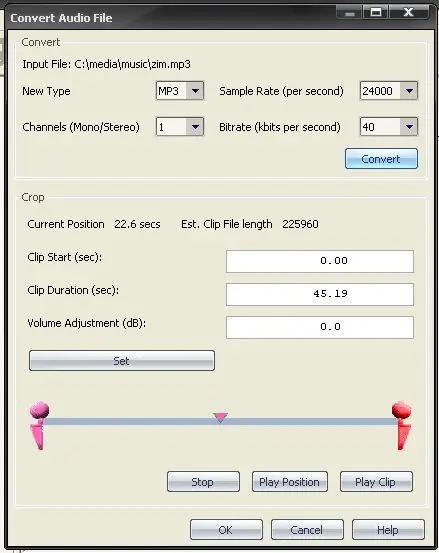
Teraz by ste mali mať otvorené dialógové okno prevodu zvukového súboru. pod novým typom vyberte mp3 (predvolené), môžete vytvoriť vzorkovaciu frekvenciu, akú chcete, používam 24 000 Hz, pretože to znie dobre a keďže s mizerným reproduktorom (a ja nebudete vedieť, či je ešte vyššia) neviem, koľko môj telefón zvládne). vyberte jeden kanál, pretože budete počuť iba jeden, a to šetrí miesto. bitová rýchlosť môže byť ľubovoľná. čím vyššie, tým viac miesta zaberie. ak je to krátky zvuk (ako 22 -sekundový klip), môžete si dovoliť primeranú kvalitu. 40 kbps znie jednoducho skvele pri 24 000 Hz mono. kliknite na položku previesť. teraz si to zahrajte, uvidíte, ako to znie, ak sa vám to nepáči, zmeňte možnosti a urobte to znova. Odporúčam zvýšiť zisk (hlasitosť). pozor, môže to spôsobiť nadmernú moduláciu. (Ak neviete, čo to je, nastavte skutočne vysokú hlasitosť a hrajte ju !!!) Skontrolujte, koľko miesta v telefóne zostáva, a zistite, či sa nové zvonenie zmestí. (ponuka> ihneď získať> informácie> pamäť), ak je všetko v poriadku, kliknite na tlačidlo OK.
Krok 9: NAHRAŤ
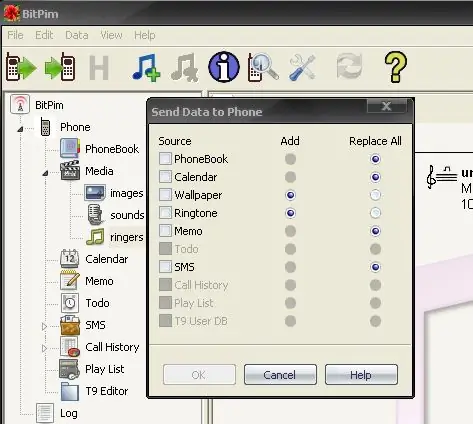

toto je časť, ktorú verizon nemá rád! kliknite na tlačidlo synchronizovať telefón s bitpim (nahrať). (telefón so šípkou smerujúcou naň) pod zdrojom, skontrolujte vyzváňací tón a nastavte ho na pridanie. klikni ok!
teraz počkaj. keď sa „svetlá“rozsvietia na zeleno, je bezpečné odpojenie takmer hotové …
Krok 10: Teraz zábavná časť …

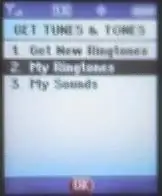

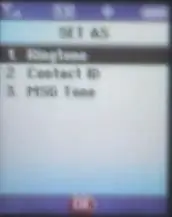
nastaviť ako vyzváňací tón!
na vašom verizon vx5200: stlačte ponuku, vyberte kartu „Získať teraz“, vyberte „získať melódie a tóny“, „moje vyzváňacie tóny“zvýraznite požadovaný vyzváňací tón a stlačte tlačidlo „nastaviť ako“, vyberte vyzváňací tón a stlačte tlačidlo ok. teraz sa ozvi!
Odporúča:
Jednoducho pridajte mapy Google do svojich tabuliek Google automaticky a zadarmo: 6 krokov

Jednoducho a zadarmo pridávajte Mapy Google do svojich tabuliek Google: Rovnako ako mnoho iných výrobcov som postavil niekoľko projektov na sledovanie GPS. Dnes budeme môcť rýchlo vizualizovať body GPS priamo v Tabuľkách Google bez použitia akéhokoľvek externého webu alebo rozhrania API. Najlepšie na tom je, že je to ZADARMO
Pridajte bezdrôtové nabíjanie k akémukoľvek telefónu: Napríklad pomocou telefónu LG-V20: 10 krokov (s obrázkami)

Pridajte bezdrôtové nabíjanie k akémukoľvek telefónu: Používajte telefón LG-V20 ako príklad: Ak ste ako ja a plánujete svoj telefón uchovávať dlhšie ako 2 roky, musí mať váš telefón vymeniteľnú batériu A, pretože batéria vydrží iba asi 2 roky, a Bezdrôtové nabíjanie, aby ste opotrebovali nabíjací port. Teraz je ľahké
Vytvorte si vlastné vyzváňacie tóny zadarmo .: 4 kroky

Vytvorte si vlastné vyzváňacie tóny zadarmo .: Nenávidíte, keď musíte za vyzváňacie tóny platiť.99, 1,99 a 2,99? Dúfajme, že sa po tomto pokyne naučíte, ako si vytvoriť vlastný vyzváňací tón. UPOZORNENIE: NIE SOM ZODPOVEDNÝ ZA ŽIADNE PRÁVNE OTÁZKY, TAKÉ, AKO STE STIAHNUTI PIESNE, NIE COPYRI
Ako pridať vyzváňacie tóny a záložné videá na server Verizon Vx8500 (alias čokoláda) zadarmo: 8 krokov

Ako zadarmo pridať vyzváňacie tóny a záložné videá na server Verizon Vx8500 (alias čokoláda): Toto vám ukáže, ako vytvoriť nabíjací/dátový kábel pre vx8500 (alias čokoláda) a ako použiť kábel na odosielanie vyzváňacích tónov a zálohovanie zakúpených vcast videá. Disclaimer: Nezodpovedám za činy tých, ktorí čítajú túto stránku.
Vytvorte si vlastné vyzváňacie tóny pre iPhone: 15 krokov

Vytvorte si vlastné vyzváňacie tóny pre iPhone: Tu je postup, ako si vytvoriť vlastné vyzváňacie tóny pre iPhone pomocou GarageBand a iTunes
